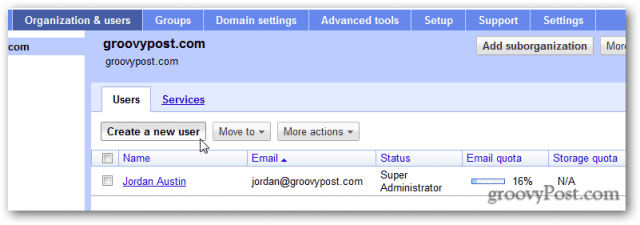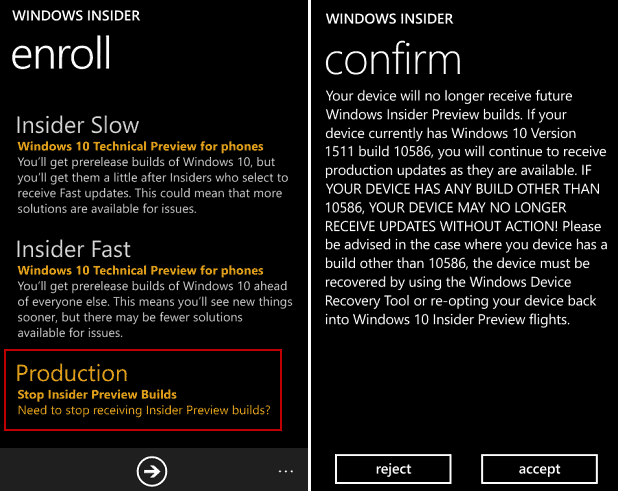كيفية تنظيف جهاز كمبيوتر مصاب بفيروس ويندوز 10
البرامج الضارة الأمان ويندوز 10 مضاد للفيروسات / / March 18, 2020
تاريخ آخر تحديث

لا يجب أن يكون فيروس الكمبيوتر نهاية العالم. جرب هذه الخطوات البسيطة لاستعادة جهاز الكمبيوتر الذي يعمل بنظام Windows 10 إلى الحالة الصحية الكاملة.
استمع إلى الموسيقى الدرامية. نعم ، فيروس. إذا كان هناك جانب سلبي لنظام التشغيل Windows ، فهو تاريخه السيئ السمعة لكونه أحد أكثر الأنظمة الأساسية هجومًا. لا تزال الفيروسات موجودة ، ولكن هذه البرامج الخبيثة تحل محلها أنواع أكثر حدة من الهجمات ، والتي تشمل: فديةوالتجسس الروبوتات/ هجمات CnC والديدان والتنزيلات من على سبيل المثال لا الحصر.
Windows 10 ، تمت إعادة تصميم نظام التشغيل الرائد من Microsoft لهذا الجيل الجديد من الهجمات. ومع ذلك ، لا يزال Windows ، مما يعني أن الأشرار يبحثون دائمًا عن طرق لكسرها. في هذه المقالة ، نوضح ما يجب عليك فعله إذا أصيب جهاز الكمبيوتر الخاص بك بفيروس.
ماذا تفعل عندما يحصل جهاز الكمبيوتر الخاص بك على فيروس
بالنسبة لي شخصياً ، كانت آخر مرة أصبت فيها بجهاز كمبيوتر مصابًا تسبب في أضرار لا يمكن إصلاحها في صيف عام 2001. كان جهاز الكمبيوتر الخاص بي يعمل بنظام Windows ME (لا يوجد أفضل من هذا). تلقيت مستند Word كمرفق في Outlook Express ، ولكن تبين أنه فيروس W32 مفخخ. ولا يمكن لـ Norton ، الذي قمت بتثبيته وتحديثه ، إزالته. كل ما رأيته كان شاشة حمراء بدون خيارات. في النهاية ، انتهى بي الأمر إلى إجراء استرداد المصنع باستخدام قرص Windows 98 SE المرفق مع النظام. في عام 2017 ، قد لا تكون خطوات جذرية مثل هذه ضرورية.
- أولا: لا داعي للذعر. رد الفعل العشوائي يمكن أن يكلفك الوقت والمال ، أو يجعل وضعك أسوأ. قبل أن تفكر في الحصول على وسائط إعادة تثبيت Windows 10 ، ضعها جانبًا قليلاً.
- يمكن أن تكون الفيروسات في بعض الأحيان أكثر ضررا من الضرر. على سبيل المثال ، قد يخفون ملفاتك أو يغيرونها إلى اختصارات. هذا لا يعني أن ملفاتك قد اختفت. قد يتم تحويلها إلى شيء لا تراه عادةً.
- مهما فعلت على الكمبيوتر ، عليك التوقف. هذا يعني أن أي نشاط تشارك فيه يجب أن ينتهي في الوقت الحالي حتى تتم إزالة الفيروس بنجاح. سيقلل ذلك أيضًا من الإصابة. إذا كان لديك وحدة تخزين قابلة للإزالة متصلة بنظامك ، مثل محركات أقراص USB المصغرة والأقراص الصلبة الخارجية ، فقد تكون مصابة أيضًا.
- يجب تمكين "إظهار الملفات والمجلدات المخفية" حيث يصعب إزالة بعض الفيروسات ويمكن إرفاق نفسها عن قصد بالملفات المخفية. لذا ، حتى إذا قمت بإجراء فحص كامل للنظام ، يمكن للفيروس ببساطة إعادة إصابة ملفاتك مرة أخرى. افتح مستكشف الملفات ، وحدد علامة التبويب عرض ثم حدد المربع العناصر المخفية.
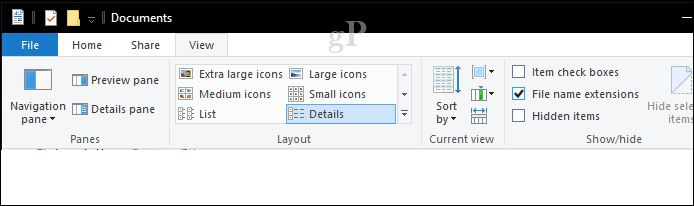
قم بإجراء فحص كامل للنظام
إذا كان لديك أداة مساعدة لمكافحة الفيروسات مثبتة ومحدثة ، فإن أول شيء يمكنك القيام به هو تشغيله ثم إجراء فحص كامل للنظام. لأغراض هذه المقالة ، سأستخدم Windows Defender Security Center. يجب أن تحتوي أدوات الطرف الثالث لمكافحة الفيروسات مثل Norton و McAfee و BitDefender و Avira على خيار مماثل. بالنسبة للإصدارات القديمة من Windows 10 ، تحقق من البرنامج التعليمي الخاص بنا كيفية استخدام Windows Defender.
في مركز أمان Windows Defender، انقر فوق قائمة الحماية من الفيروسات والتهديدات. إذا تم الكشف عن التهديدات ، يمكنك بدء الفحص على الفور.
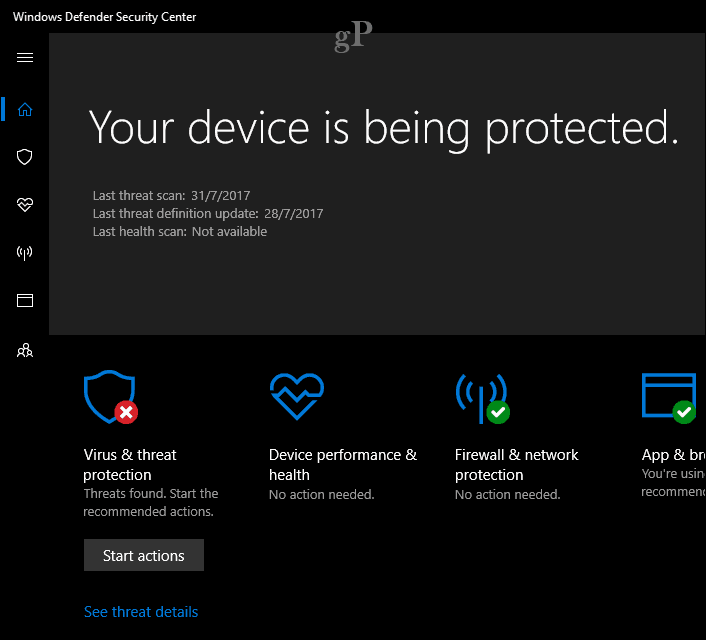
نريد إجراء فحص كامل للنظام ، لذا امض قدما وانقر على قائمة الفيروسات والتهديدات ، انقر مسح متقدم.
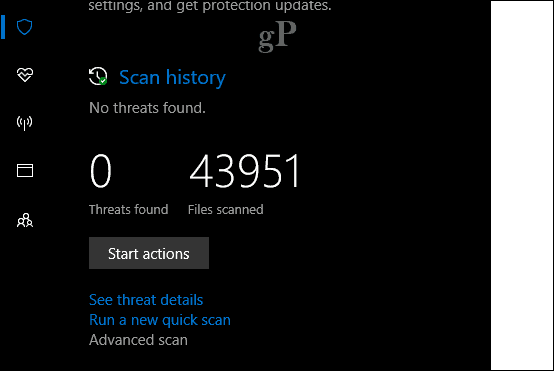
حدد مسح كامل زر الراديو ثم انقر فوق إفحص الآن.

يمكن أن تستغرق العملية بعض الوقت اعتمادًا على حجم البيانات الخاصة بك وشدة الإصابة. قد لا تتمكن عملية مسح واحدة من إزالة الفيروس بنجاح ، لذلك سأقوم بإجراء المزيد من عمليات الفحص.

بعد العثور على التهديدات ، يمكنك النقر فوق ابدأ العمل لحجر الفيروس على الفور أو مراجعته لمعرفة المزيد من التفاصيل.
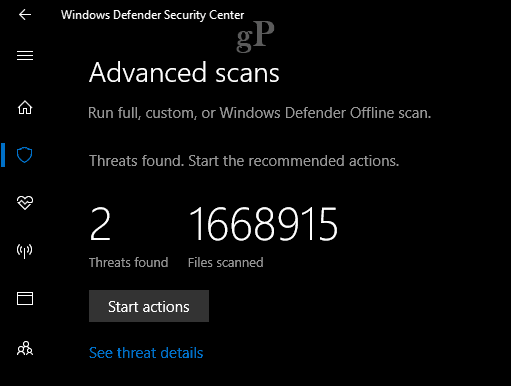
استخدم ماسح ضوئي غير متصل لإزالة الفيروسات العنيدة - ESET SysRescue Live
بالنسبة للفيروسات العنيدة وأنواع أخرى من التعليمات البرمجية الضارة مثل برامج التجسس ، أوصي باستخدام أداة خارجية مثل الماسح الضوئي SysRescue دون اتصال من ESET. هناك أنواع أخرى من الماسحات الضوئية غير المتصلة بالإنترنت مثل Microsoft الماسح الضوئي الخبيث حاليا. لقد حققت المزيد من النجاح مع ESET وهو تنزيل مجاني. أقترح عليك القيام بذلك من جهاز كمبيوتر غير مصاب للحصول على أفضل النتائج.
بعد التنزيل ، اتبع الإرشادات السهلة لإنشاء نسخة قابلة للتمهيد ، والتي يمكنك نسخها على قرص مضغوط فارغ أو إنشاؤها على محرك أقراص USB صغير فارغ.

الخطوة التالية هي التمهيد من القرص المضغوط SysRescue Live ، تكوين BIOS الخاص بك للتمهيد من الوسائط الحية ، ثم اتبع التعليمات التي تظهر على الشاشة. يعتمد SysRescue على Linux ، لذا فهو يوفر حاجزًا إضافيًا للأمان لضمان عدم إصابته. عند وصولك إلى شاشة ESET SysRescue Live ، حدد الخيار Run ESET SysRescue.

ملحوظة: إذا طُلب منك تسجيل الدخول بكلمة مرور ، فاترك حقل كلمة المرور فارغًا ثم انقر فوق تسجيل الدخول.
تمكين كل من شبكة حية و التطبيقات المحتملة غير المرغوب فيها داخل مربع القائمة الخاصة بهم ثم انقر فوق أقبل الشروط الواردة في اتفاقية الترخيص.
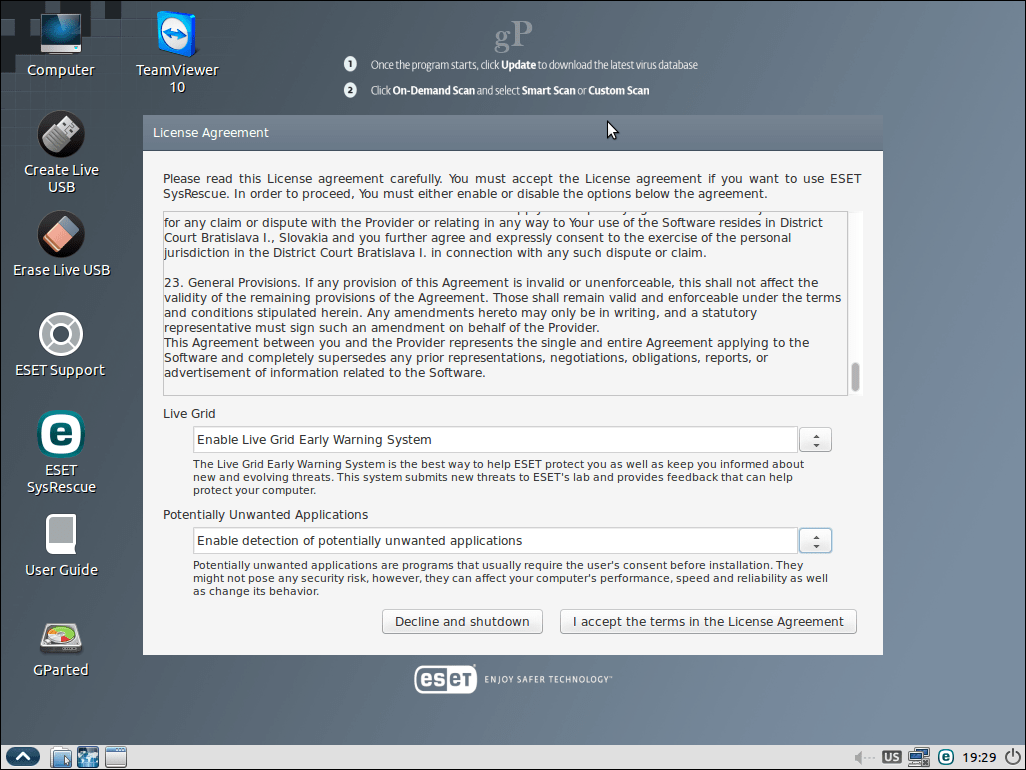
بعد تشغيل برنامج ESET SysRescue Live ، قم بتحديث توقيعات الفيروسات للتأكد من العثور على الفيروسات المعروفة.

لديك العديد من الخيارات لاستخدامها ، والتي تشمل المسح عند الطلب أو المسح الذكي أو المسح المخصص. إذا كان لديك محركات أقراص إبهام متصلة بالنظام المصاب ، فقد ترغب في إرفاقها ، ثم حدد خيار الفحص المخصص. عندما تكون جاهزًا ، انقر فوق الزر Scan.

شغّل الفحص عدة مرات للتأكد من إزالة الفيروسات.
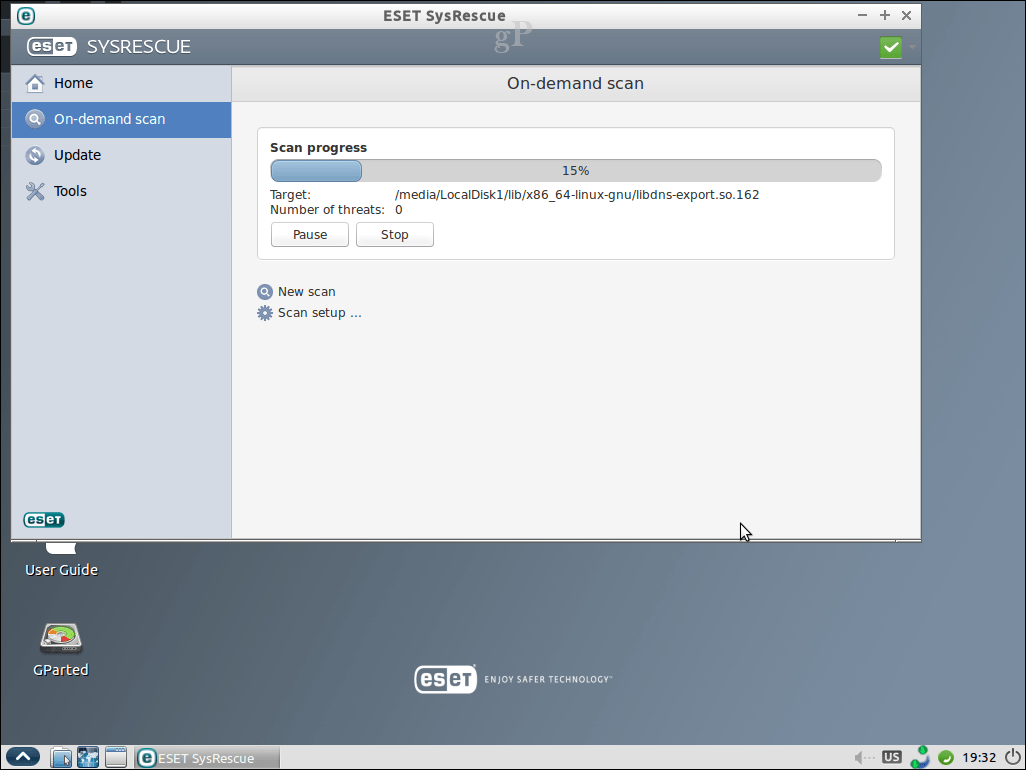
عند الانتهاء ، أعد التشغيل في Windows 10 ثم تحقق مما إذا كان كل شيء قد عاد إلى طبيعته.

استعادة الملفات المخفية أو غير المقروءة
يمكن لبعض الفيروسات تعديل الملفات لجعلها غير قابلة للقراءة. قد تحتاج إلى اتخاذ خطوات إضافية لاستعادة ملفاتك. إذا كانت ملفاتك فارغة أو تبدو مثل الاختصارات ، فمن المحتمل أنها مخفية فقط. إطلاق موجه الأمر، ثم تصفح إلى الموقع حيث الملفات يتم تخزينها. اكتب الأمر التالي لاستعادة الملفات الخاصة بك: الصفة *. * -h -s / s / d ثم اضغط على Enter على لوحة المفاتيح.
الخلاصة والخطوات التالية
نأمل ، بعد تنفيذ الخطوات المذكورة أعلاه ، أن يكون لديك جهاز الكمبيوتر الذي يعمل بنظام التشغيل Windows 10 احتياطيًا ويتم تشغيل جميع ملفاتك بأمان وصوت. إذا ما هو التالي؟ أمرين: (1) تعزيز أمان جهاز الكمبيوتر الخاص بك للتأكد من عدم حدوث ذلك مرة أخرى و (2) النسخ الاحتياطي ، النسخ الاحتياطي ، النسخ الاحتياطي معلوماتك! إليك بعض الموارد لتبدأ بها:
- Ultimate Windows 10 دليل النسخ الاحتياطي والاستعادة
- كيفية حماية جهاز الكمبيوتر الخاص بك من Ransomware
- قم بتثبيت التحديثات المستقلة والتراكمية وتعريفات الفيروسات يدويًا في Windows 10